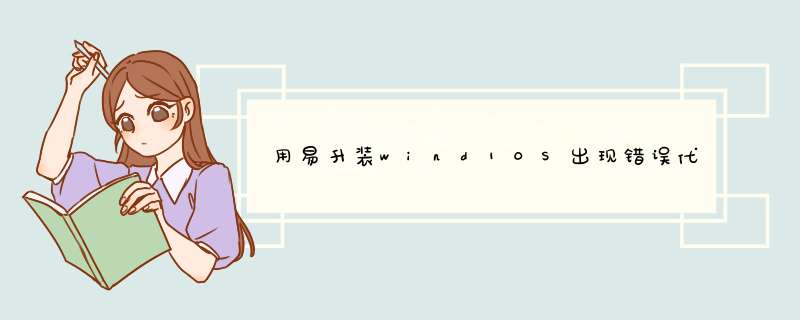
1、关闭Windows Update服务。——在搜索框或小娜中搜索“服务”或输入services.msc,回车,打开“服务”应用,找到“Windows Update”,右键选择“停止”。
2、删除更新文件。——删除路径 C:\Windows\SoftwareDistribution\DataStore和C:\Windows\SoftwareDistribution\Download下的所有文件。
3、重新开启Windows Update服务。——打开“服务”应用,右键“Windows Update”选择“启动”
4、再次尝试检查和安装更新。
win10功能更新错误:0xc1900204的解决方法方法二:
运行DISM修复(此 *** 作可能需要几分钟)
1、在搜索框或小娜中搜索关键字,如“命令”,找到命令提示符,右键选择“以管理员身份运行”。 如果系统提示您输入管理员密码或进行确认,请键入密码或单击“许允”或“是”。键入以下命令,然后按 “Enter”键:DISM.exe /Online /Cleanup-image /Restorehealth
2、键入以下命令,然后按 “Enter”键:sfc /scannow
3、关闭命令提示符,然后再次运行“Windows 更新”。
升级Win10时总是会提示各种各样的错误,比如说提示“0xc1900204错误代码”以下是我整理的升级Win10创意者提示错误解决方法,欢迎参考阅读!
方法一:运行Windows更新疑难解答
1、在开始菜单搜索框中输入“疑难解答”,然后回车进入;
2、在打开的疑难解答窗口中,点击左侧的.“查看全部”,运行Windows更新疑难解答,然后按照提示步骤进行 *** 作。
方法二:重置Windows更新组件
重置在后台运行的更新组件可修复大多数Windows更新错误。
1、在搜索框中输入cmd,右击选择“以管理员身份运行”;
2、在命令提示符窗口中输入以下命令以停止BITS,加密,MSI安装程序和Windows更新服务;
net stop wuauserv
net stop cryptSvc
net stop bits
net stop msiserver
3、输入以下命令重命名SoftwareDistribution和Catroot2文件夹;
ren C:WindowsSoftwareDistribution SoftwareDistribution.old
ren C:WindowsSystem32catroot2 Catroot2.old
4、输入以下命令以重新启动BITS,加密,MSI安装程序和Windows更新服务;
net start wuauserv
net start cryptSvc
net start bits
net start msiserver
5、完成 *** 作后,重启电脑,尝试安装最新的跟新。
方法三:重置注册表
在对注册表进行重置 *** 作前,先备份好注册表以免造成数据的丢失。
1、按下Win+R键打开运行,输入regedit,回车进入注册表编辑器;
2、依次展开到路径HKEY_LOCAL_MACHINESOFTWAREMicrosoftWindowsCurrentVersion,在右侧双击打开ProgramFilesDir键值,将 C:Program Files 的默认值更改为你要安装所有程序的路径,点击确定;
3、重启电脑,然后安装更新即可。
关于升级Win10创意者出错,提示“0xc1900204”错误代码的三种解决方法就给大家介绍到这里了,有遇到此错误的用户可以尝试上面的三种方法进行解决,希望可以帮助到大家。
欢迎分享,转载请注明来源:内存溢出

 微信扫一扫
微信扫一扫
 支付宝扫一扫
支付宝扫一扫
评论列表(0条)